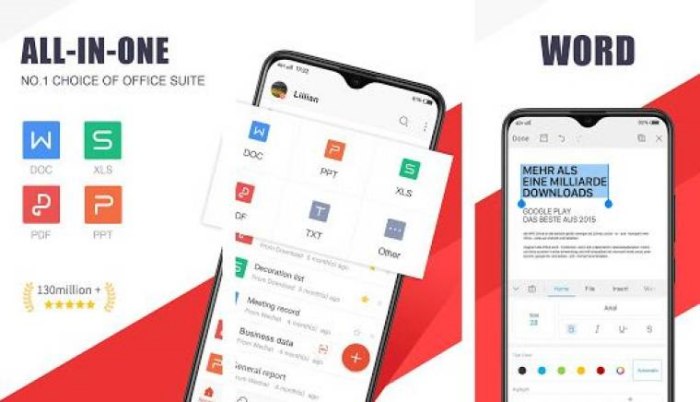TEKNOSIAR.COM – WPS Office Aplikasi PDF di HP dan PC Terbaik 2023 WPS Office (sebelumnya dikenal sebagai Kingsoft Office) adalah sebuah paket perangkat lunak produktivitas kantor yang menyediakan berbagai aplikasi yang sering digunakan dalam lingkungan kantor atau pribadi. Ini adalah alternatif populer untuk paket Microsoft Office dan menyediakan alat untuk membuat, mengedit, dan mengelola dokumen teks, lembar kerja, dan presentasi.
Komponen utama dari WPS Office meliputi:
- Writer: Aplikasi pemrosesan kata yang mirip dengan Microsoft Word. Ini digunakan untuk membuat dan mengedit dokumen teks, seperti surat, laporan, dan artikel.
- Spreadsheets: Aplikasi spreadsheet yang serupa dengan Microsoft Excel. Anda dapat membuat tabel, menghitung rumus, dan menganalisis data numerik.
- Presentation: Aplikasi presentasi yang sebanding dengan Microsoft PowerPoint. Ini memungkinkan Anda membuat slide presentasi dengan berbagai efek, gambar, dan grafik.
Selain tiga aplikasi utama ini, WPS Office juga bisa mencakup alat lain seperti PDF Converter, PDF Reader, dan berbagai fitur lainnya untuk membantu produktivitas.
WPS Office tersedia dalam versi gratis (dengan iklan) dan versi berbayar yang menghilangkan iklan dan menawarkan fitur tambahan. Ini mendukung berbagai format file, termasuk format yang umum digunakan oleh Microsoft Office seperti DOCX, XLSX, dan PPTX.
Fitur WPS Office
WPS Office memiliki sejumlah fitur yang dapat membantu meningkatkan produktivitas dalam pekerjaan kantor atau tugas-tugas pribadi. Berikut adalah beberapa fitur utama yang ditawarkan oleh WPS Office:
- Writer (Pemrosesan Kata):
- Pembuatan dan penyuntingan dokumen teks.
- Alat pemformatan teks, seperti gaya huruf, ukuran, warna, dan efek teks.
- Spell checker dan grammar checker.
- Kemampuan untuk menyisipkan gambar, tabel, grafik, dan objek lainnya.
- Pengaturan tata letak halaman dan margin.
- Kemampuan untuk menyimpan dalam berbagai format, termasuk DOCX, PDF, HTML, dan format lainnya.
- Spreadsheets (Lembar Kerja):
- Pembuatan dan penyuntingan lembar kerja.
- Fungsi matematika dan rumus kompleks.
- Grafik dan grafik untuk visualisasi data.
- Pemformatan sel dan lembar kerja.
- Filter dan pengurutan data.
- Kemampuan untuk menyimpan dalam berbagai format, termasuk XLSX, CSV, dan format lainnya.
- Presentation (Presentasi):
- Pembuatan slide presentasi yang interaktif.
- Pengaturan tata letak slide dan desain.
- Penyisipan gambar, audio, dan video.
- Animasi dan transisi slide.
- Penyajian di bawah mode presentasi.
- Ekspor ke format PPTX dan PDF.
- PDF Tools:
- Konversi dokumen ke format PDF.
- Pembuka PDF untuk melihat dan mengedit file PDF.
- Penggabungan dan pemisahan file PDF.
- Konversi PDF ke format dokumen lainnya.
- Fitur Kolaborasi:
- Kemampuan untuk berkolaborasi secara online dengan rekan kerja.
- Berbagi dan mengedit dokumen secara bersama-sama.
- Komentar dan pelacakan perubahan.
- Kemampuan Kompatibilitas:
- Dukungan untuk berbagai format file Microsoft Office, termasuk DOCX, XLSX, dan PPTX.
- Dukungan untuk format file lainnya seperti PDF, RTF, TXT, dan HTML.
- Cloud Integration:
- Integrasi dengan layanan penyimpanan awan seperti Google Drive, Dropbox, OneDrive, dan lainnya.
- Template dan Gaya:
- Berbagai template dokumen, lembar kerja, dan presentasi.
- Gaya tata letak siap pakai untuk mempercantik dokumen.
- Lainnya:
- Fitur penyandi file untuk melindungi dokumen dengan sandi.
- Alat pemeriksaan ejaan dan tata bahasa.
- Mode baca untuk membaca dokumen dengan lebih nyaman.
Perlu diingat bahwa fitur yang tersedia dalam WPS Office dapat bervariasi tergantung pada versi yang digunakan (gratis atau berbayar) dan pembaruan terbaru dari perangkat lunak tersebut.
Download WPS Office
Anda dapat mengunduh WPS Office dari situs web resmi mereka atau melalui toko aplikasi yang sesuai dengan perangkat yang Anda gunakan. Berikut adalah langkah-langkah umum untuk mengunduh WPS Office:
Unduh dari Situs Web Resmi:
- Buka peramban web Anda dan arahkan ke situs web resmi WPS Office di https://www.wps.com/.
- Cari opsi “Download” atau “Download WPS Office” di halaman utama.
- Pilih versi (Windows, macOS, Android, iOS, atau Linux) yang sesuai dengan perangkat Anda.
- Ikuti petunjuk untuk mengunduh installer atau aplikasi WPS Office.
Unduh dari Toko Aplikasi:
- Untuk Windows atau macOS:
- Buka Microsoft Store (untuk Windows) atau App Store (untuk macOS).
- Cari “WPS Office” di toko aplikasi.
- Pilih aplikasi yang ditawarkan oleh WPS Office dan ikuti petunjuk untuk mengunduh dan menginstalnya.
- Untuk Android:
- Buka Google Play Store di perangkat Android Anda.
- Cari “WPS Office” di toko aplikasi.
- Pilih aplikasi yang ditawarkan oleh WPS Office dan ketuk tombol “Install” untuk mengunduh dan menginstalnya.
- Versi MOD APK
- Untuk iOS (iPhone/iPad):
- Buka App Store di perangkat iOS Anda.
- Cari “WPS Office” di toko aplikasi.
- Pilih aplikasi yang ditawarkan oleh WPS Office dan ketuk tombol “Get” untuk mengunduh dan menginstalnya.
Pastikan untuk selalu mengunduh dari sumber yang sah dan resmi, seperti situs web resmi WPS Office atau toko aplikasi resmi untuk perangkat Anda. Ini membantu mencegah instalasi perangkat lunak yang tidak sah atau berbahaya.